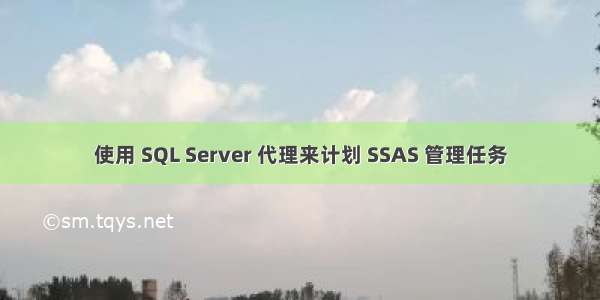
使用 SQL Server 代理来计划 SSAS 管理任务
/05/02适用于:SQL Server Analysis ServicesAzure Analysis ServicesPower BI Premium
使用 SQL Server 代理服务,你可以根据所需顺序和时间来计划要运行的Analysis Services管理任务。通过计划任务,可以自动运行定期或以可预测周期运行的进程。您可以计划管理任务(例如多维数据集处理)以在周期长的业务活动期间运行。还可以通过在 SQL Server 代理作业中创建作业步骤来确定任务的执行顺序。例如,可以处理多维数据集,然后对该多维数据集进行备份。
使用作业步骤,可以控制执行流。如果一个作业失败,则可以配置 SQL Server 代理以继续运行剩下的任务或停止执行。也可以配置 SQL Server 代理以发送有关作业执行成功或失败的通知。
本主题是一个演练,演示了如何使用 SQL Server 代理通过两种方式运行 XMLA 脚本。第一个示例演示如何计划对单个维度的处理。第二个示例演示如何将处理任务并入按计划运行的单个脚本。若要完成此演练,您需要满足下列先决条件。
先决条件
必须安装 SQL Server 代理服务。
默认情况下,作业在服务帐户下运行。SQL Server 代理的默认帐户是 NT Service\SQLAgent $ <instancename> 。若要执行备份或处理任务,此帐户必须是 Analysis Services 实例的系统管理员。有关详细信息,请参阅授予对 Analysis Services 实例的服务器管理员权限。
您还应拥有要使用的测试数据库。可以部署 AdventureWorks 多维示例数据库或 Analysis Services 多维教程中的项目以在本演练中使用。有关详细信息,请参阅安装 Analysis Services 多维建模教程的示例数据和项目。
示例 1:处理计划任务中的维度
此示例演示如何创建和计划处理维度的作业。
Analysis Services计划任务是嵌入在 SQL Server 代理作业中的 XMLA 脚本。该作业经过计划,按照所需时间和频率运行。由于 SQL Server 代理是SQL Server的一部分,因此要同时使用数据库引擎和Analysis Services来创建和计划管理任务。
创建用于处理 SQL Server 代理作业中的维度的脚本
在SQL Server Management Studio中,连接到Analysis Services。打开数据库文件夹并查找维度。右键单击维度,然后选择“处理”****。
在“处理维度”对话框的“对象列表”下的“处理选项”列中,验证此列的选项是否为“处理全部”。如果不是,则在“处理选项”**** 下单击选项,然后从下拉列表中选择“处理全部”****。
单击“脚本”。
此步骤将打开包含处理维度的 XMLA 脚本的“XML 查询”窗口。
在“处理维度”对话框中,单击“取消”关闭该对话框。
在“XMLA 查询”**** 窗口中,突出显示 XMLA 脚本,右键单击突出显示的脚本,然后选择“复制”****。
此步骤会将 XMLA 脚本复制到 Windows 剪贴板中。可以将 XMLA 脚本保留在剪贴板中,也可以将其粘贴到记事本或其他文本编辑器中。以下是 XMLA 脚本的一个示例。
复制
<Batch xmlns="/analysisservices//engine"> <Parallel> <Process xmlns:xsd="/2001/XMLSchema" xmlns:xsi="/2001/XMLSchema-instance"> <Object> <DatabaseID>Adventure Works DW Multidimensional</DatabaseID> <DimensionID>Dim Account</DimensionID> </Object> <Type>ProcessFull</Type> <WriteBackTableCreation>UseExisting</WriteBackTableCreation> </Process> </Parallel> </Batch>
创建和计划维度处理作业
连接到数据库引擎实例,然后打开对象资源管理器。
展开“SQL Server 代理”。
右键单击“作业”****,然后选择“新建作业”****。
在“新建作业”对话框的“名称”中,输入作业名称。
在“选择页”下,选择“步骤”,然后单击“新建”。
在“新建作业步骤”对话框的“步骤名称”中,输入步骤名称。
在 "服务器" 中,键入默认实例的localhost,Analysis Services并为命名实例键入**localhost \ ** <instance name> 。
如果您将从远程计算机运行作业,请使用将运行作业的服务器和实例的名称。对于 <server name> 命名实例,请使用格式> 默认实例和 <server name> \ <实例名称。
在“类型”中,选择“SQL Server Analysis Services 命令”。
在“命令”**** 中,右键单击并选择“粘贴”****。上一步中生成的 XMLA 脚本应显示在命令窗口中。
单击“确定”。
在“选择页”下,单击“计划”,然后单击“新建”。
在“新建作业计划”对话框的“名称”中,输入计划名称,然后单击“确定”。
此步骤将创建一个于星期日 12:00 AM 启动的计划。下一步将说明如何手动执行作业。您还可指定在监视作业时执行作业的计划。
在“新建作业”对话框中,单击“确定”。
在“对象资源管理器”**** 中,展开“作业”****,右键单击创建的作业,然后选择“作业开始步骤”****。
由于该作业仅包含一个步骤,因此将立即执行它。如果作业包含多个步骤,则可选择作业的开始步骤。
在作业完成后,请单击“关闭”。
如果觉得《使用 SQL Server 代理来计划 SSAS 管理任务》对你有帮助,请点赞、收藏,并留下你的观点哦!














